串口服务器使用手册
SRS-8H 串口服务器 用户手册说明书
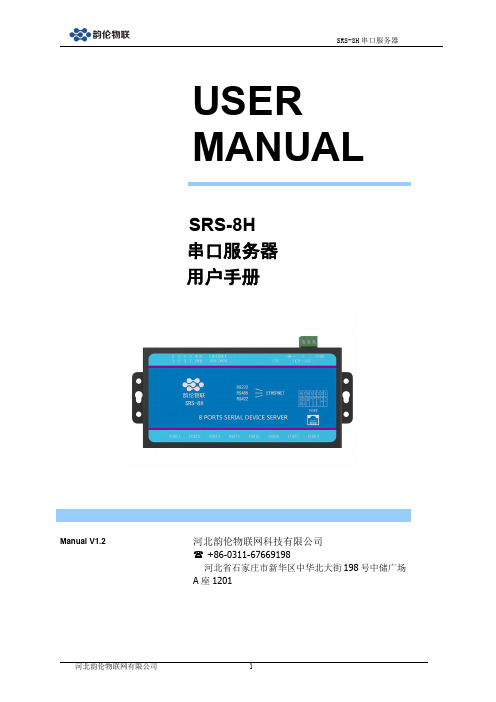
USERMANUALSRS-8H串口服务器用户手册Manual V1.2河北韵伦物联网科技有限公司+86-0311-********河北省石家庄市新华区中华北大街198号中储广场A座1201目录1产品快速入门 (3)1.1硬件准备 (3)1.2透传测试 (3)2功能简介 (5)2.1硬件特点 (5)2.2网络特性 (6)2.3电源接口 (6)3模块硬件接口说明 (6)4模块参数配置 (8)4.1串口服务器配置软件 (8)5串口与网络数据透传 (10)5.1TCP_SERVER工作模式 (10)5.2TCP_CLIENT工作模式 (12)5.3UDP_SERVER工作模式 (14)5.4UDP_CLIENT工作模式 (15)6Modbus TCP转RTU (16)6.1TCP_SERVER工作模式下Modbus TCP转RTU (16)6.2TCP_CLIENT工作模式下Modbus TCP转RTU (19)7常见问题及解决办法 (19)7.1搜索不到设备 (19)7.2设备不能通讯 (20)串口服务器SRS-8H使用手册1产品快速入门SRS-8H(以下简称8H)是实现8路串口(每路均支持RS485/RS232/RS422三种模式任意切换)与以太网的数据相互转换的设备。
设备的网络参数(如IP)和8路串口参数都可以通过配置软件或者网页的方式修改。
本节是为了方便用户快速对该产品有个大致了解而编写,第一次使用该产品时建议按照这个流程操作一遍,可以检验下产品是否有质量问题。
1.1硬件准备为了测试8H,需要以下硬件:●8H一个;●DC12V1A电源适配器一个;●RJ45转DB9串口线一个(注意,此线为特制线,如果不测RS232功能,可以不用);●串口(或USB)转RS422接头一个(即可测RS422也可测RS485);●网线一个;图1.1硬件准备1.2透传测试先用产品的默认参数来测试,默认参数如下:项目参数备注用户名admin此两项用于网页登录密码adminIP地址192.168.1.253子网掩码255.255.255.0网关192.168.1.1PORT1的工作模式TCP_SERVERPORT1的本地端口1030据此可以区别于其他PORTPORT2的工作模式TCP_SERVERPORT2的本地端口1031据此可以区别于其他PORTPORT3的工作模式TCP_SERVERPORT3的本地端口1032据此可以区别于其他PORTPORT4的工作模式TCP_SERVERPORT4的本地端口1033据此可以区别于其他PORTPORT5的工作模式TCP_SERVERPORT5的本地端口1034据此可以区别于其他PORTPORT6的工作模式TCP_SERVERPORT6的本地端口1035据此可以区别于其他PORTPORT7的工作模式TCP_SERVERPORT7的本地端口1036据此可以区别于其他PORTPORT8的工作模式TCP_SERVERPORT8的本地端口1037据此可以区别于其他PORT8个PORT的波特率96008个PORT的串口参数None/8/1注意,8个PORT的本地端口必须不能相同,设备收到网络的数据后正是根据不同的本地端口来区分是发往哪个PORT口的。
MOXA串口服务器中文使用文档
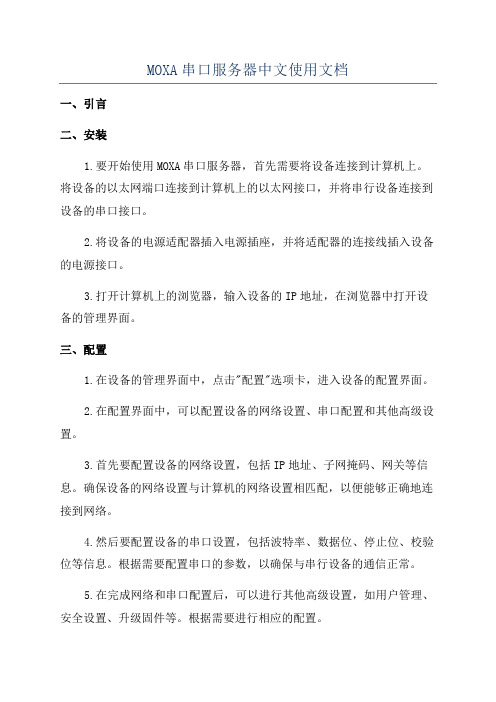
MOXA串口服务器中文使用文档一、引言二、安装1.要开始使用MOXA串口服务器,首先需要将设备连接到计算机上。
将设备的以太网端口连接到计算机上的以太网接口,并将串行设备连接到设备的串口接口。
2.将设备的电源适配器插入电源插座,并将适配器的连接线插入设备的电源接口。
3.打开计算机上的浏览器,输入设备的IP地址,在浏览器中打开设备的管理界面。
三、配置1.在设备的管理界面中,点击"配置"选项卡,进入设备的配置界面。
2.在配置界面中,可以配置设备的网络设置、串口配置和其他高级设置。
3.首先要配置设备的网络设置,包括IP地址、子网掩码、网关等信息。
确保设备的网络设置与计算机的网络设置相匹配,以便能够正确地连接到网络。
4.然后要配置设备的串口设置,包括波特率、数据位、停止位、校验位等信息。
根据需要配置串口的参数,以确保与串行设备的通信正常。
5.在完成网络和串口配置后,可以进行其他高级设置,如用户管理、安全设置、升级固件等。
根据需要进行相应的配置。
四、使用1.配置完成后,可以通过网络连接到MOXA串口服务器,并与串行设备进行通信。
2.打开计算机上的终端模拟程序,使用串口连接到设备的IP地址和端口号。
3.在终端模拟程序中,可以通过串口与串行设备进行交互。
发送命令或数据到串行设备,并接收串行设备返回的响应。
4.可以使用终端模拟程序提供的功能来控制串行设备,如发送命令、接收数据、保存日志等。
五、注意事项1.在使用MOXA串口服务器时,要确保设备的网络设置和串口设置正确无误,以确保与串行设备的通信正常。
2.在与串行设备进行通信时,要注意设备的串口配置与串行设备的要求相匹配,以确保数据的正确传输。
3.在进行高级设置时,要谨慎操作,避免对设备的正常运行产生不良影响。
六、总结本文档介绍了MOXA串口服务器的安装、配置和使用方法。
通过按照文档中的步骤进行操作,用户可以成功地将串行设备连接到网络,并实现与串行设备的通信。
Nport串口服务器说明书

文件级别:文件编号:MOXA Nport 5630 设备使用说明书1.0版编制:汤浩校核:喻鹏、谭华审定:批准:长沙华能自控集团有限公司一、简介MOXA Nport 5600系列产品是一种和后台电脑用网络连接的串口服务器。
NPort 5600 系列多个不同的后台电脑可以共同分享1个Nport 5600设备二、Nport 5600通信线制作Nport 5600 系列串口接线引脚引脚号RS232 RS422 / 4线RS485 2线RS4851 DSR2 RTS3 GND TXD+4 TXD TXD-5 RXD RXD- DATA-6 DCD RXD+ DATA+7 CTS GND GND8 DTR三、Nport 5600设置面板和按钮说明灯:LED 灯-灯颜色-含义LED灯颜色含义准备灯红正在启动中,长期则是有错误绿正常1-8/16通信信号灯正在接收数据绿正在发送数据按键:键名称- 含义MENU菜单键∧上翻键∨下翻键SEL选择键先在NPORT 5600上把NPORT 5600的IP设置好,具体操作方法如Menu(主选单) → NetWork Setting → IP Address →设置为192.168.X.X→ NetMask →设置为255.255.255.0四、后台电脑设置在后台电脑中安装好Nport 5600的驱动程,安装完毕后在开始菜单中选择程序,然后再选择刚安装好的NPort Administration Suite NPort Administrator打开后选择Broadcast Search (自动查找在网络内的Nport )配置Nport 5600设置PORTx 端口的通信方式Com Mapping (串口映射)也就是把NPORT 的PORTx 映射为电脑中的COM到此设置完毕,点击中的Apply应用刚才的设置。
后台软件中的串口的COM MAPPING中的COM PORT应相对应。
亿佰特NB-IoT 串口服务器E840-DTU(NB-03)使用手册
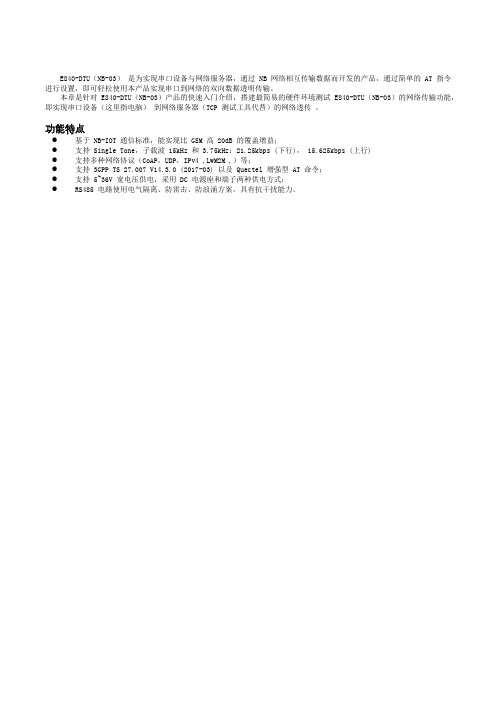
E840-DTU(NB-03)是为实现串口设备与网络服务器,通过 NB 网络相互传输数据而开发的产品,通过简单的 AT 指令进行设置,即可轻松使用本产品实现串口到网络的双向数据透明传输。
本章是针对 E840-DTU(NB-03)产品的快速入门介绍,搭建最简易的硬件环境测试 E840-DTU(NB-03)的网络传输功能,即实现串口设备(这里指电脑)到网络服务器(TCP 测试工具代替)的网络透传。
功能特点●基于 NB-IOT 通信标准,能实现比 GSM 高 20dB 的覆盖增益;●支持 Single Tone,子载波 15kHz 和 3.75kHz:21.25kbps (下行), 15.625kbps (上行)●支持多种网络协议(CoAP,UDP,IPv4 ,LwM2M ,)等;●支持 3GPP TS 27.007 V14.3.0 (2017-03) 以及 Quectel 增强型 AT 命令;●支持 5~36V 宽电压供电,采用 DC 电源座和端子两种供电方式;●RS485 电路使用电气隔离、防雷击、防浪涌方案,具有抗干扰能力。
目录1.产品概述 (3)1.1产品简介 (3)1.2电台系统参数 (3)1.3接口描述 (4)1.4引脚定义 (4)2.快速入门 (4)2.1硬件准备 (4)2.2数据传输测试 (5)3.AT指令 (5)4.注意事项 (11)5.重要声明..................................................................... 错误!未定义书签。
修订历史....................................................................... 错误!未定义书签。
关于我们....................................................................... 错误!未定义书签。
Serialway串口服务器用户手册
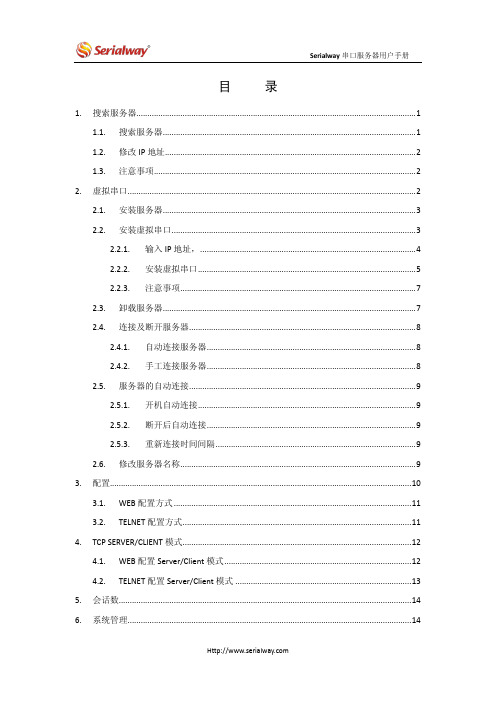
目录1. 搜索服务器 (1)1.1. 搜索服务器 (1)1.2. 修改IP地址 (2)1.3. 注意事项 (2)2. 虚拟串口 (2)2.1. 安装服务器 (3)2.2. 安装虚拟串口 (3)2.2.1. 输入IP地址, (4)2.2.2. 安装虚拟串口 (5)2.2.3. 注意事项 (7)2.3. 卸载服务器 (7)2.4. 连接及断开服务器 (8)2.4.1. 自动连接服务器 (8)2.4.2. 手工连接服务器 (8)2.5. 服务器的自动连接 (9)2.5.1. 开机自动连接 (9)2.5.2. 断开后自动连接 (9)2.5.3. 重新连接时间间隔 (9)2.6. 修改服务器名称 (9)3. 配置 (10)3.1. WEB配置方式 (11)3.2. TELNET配置方式 (11)4. TCP SERVER/CLIENT模式 (12)4.1. WEB配置Server/Client模式 (12)4.2. TELNET配置Server/Client模式 (13)5. 会话数 (14)6. 系统管理 (14)Serialway串口服务器用户手册1.搜索服务器此页面用于搜索所有连接的服务器及修改服务器IP地址,子网掩码及网关地址。
1.1. 搜索服务器直接点击“搜索服务器”按钮即可搜索到所有在线的服务器。
搜索到的服务器会出现在列表中,包括IP地址,MAC地址,串口数目及串口类型。
1.2. 修改IP地址双击要修改地址的服务器,会弹出“修改IP地址”界面,显示已有的IP地址,子网掩码以及网关地址,修改对应的地址后,点击“确认”,修改的有效地址生效,新IP地址会显示在IP地址一栏。
点击“取消”,不做修改。
如果在修改IP地址时,失去网络连接或者地址无效,系统会提示“IP地址修改不成功”。
1.3. 注意事项“使用此设备”不是必须按钮,可以“虚拟串口”页面联合使用,具体参见2.2.1。
2.虚拟串口此页面用于管理服务器及虚拟串口,包括以下功能:●安装服务器●安装虚拟串口●卸载服务器●连接及断开服务器●服务器的自动连接●修改服务器名称服务器栏内显示服务器名称及服务器状态,每个服务器名称之前的复选框表示是否自动连接,如果选中,则开机自动连接,断开后自动连接;IP地址栏显示每个服务器对应的IP地址;虚拟串口栏显示每个服务器对应的虚拟串口,与设备管理器中显示的端口对应。
智嵌物联网电子技术有限公司制造的智嵌 串口服务器ZQWL-EthRS-EW21 使用手册说明书
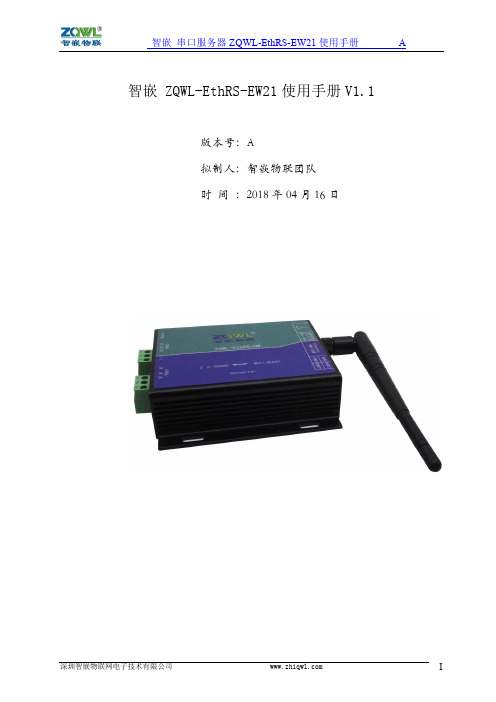
智嵌 ZQWL-EthRS-EW21使用手册V1.1版本号:A拟制人:智嵌物联团队时间:2018年04月16日目录1产品快速入门 (3)1.1硬件准备 (3)1.2WIFI透传测试(出厂默认参数) (3)1.3有线网透传测试(出厂默认参数) (5)2功能简介 (6)2.1硬件特点 (6)2.2网络特性 (6)3模块硬件接口 (7)3.1模块外观及尺寸 (7)3.2模块指示灯含义 (8)4模块参数配置 (8)4.1智嵌串口服务器配置软件 (8)4.2网页参数配置 (10)5AP模式和STA模式 (11)5.1STA模式 (11)6串口与网络数据透传 (14)6.1TCP_SERVER工作模式 (14)6.2TCP_CLIENT工作模式 (16)6.3UDP_SERVER工作模式 (18)6.4UDP_CLIENT工作模式 (19)7Modbus TCP转RTU (20)7.1TCP_SERVER工作模式下Modbus TCP 转RTU (20)7.2TCP_CLIENT工作模式下Modbus TCP 转RTU (23)8WIFI与有线网桥接功能 (23)8.1WIFI接路由器 (23)8.2有线网(RJ45)接路由器 (24)9常见问题及解决办法 (24)9.1搜索不到设备 (24)9.2设备不能通讯 (24)1产品快速入门ZQWL-EthRS-EW21(以下简称EW21)是实现2路RS485与以太网的数据相互转换的设备。
设备的网络参数(如IP)和2路RS485参数都可以通过配置软件或者网页的方式修改。
本节是为了方便用户快速对该产品有个大致了解而编写,第一次使用该产品时建议按照这个流程操作一遍,可以检验下产品是否有质量问题。
所需要的测试软件可以到官网下载:/图1.0 产品资料下载1.1硬件准备为了测试EW21,需要以下硬件:●EW21一个;●DC12V 1A电源适配器一个;●串口(或USB)转RS485接头一个;●网线一个;图1.1 硬件准备1.2WIFI透传测试(出厂默认参数)先用产品的默认参数来测试,默认参数如下:表1.2.1 设备默认参数个两个本地端口来区分是发哪路RS485的。
RS232串口服务器 说明书
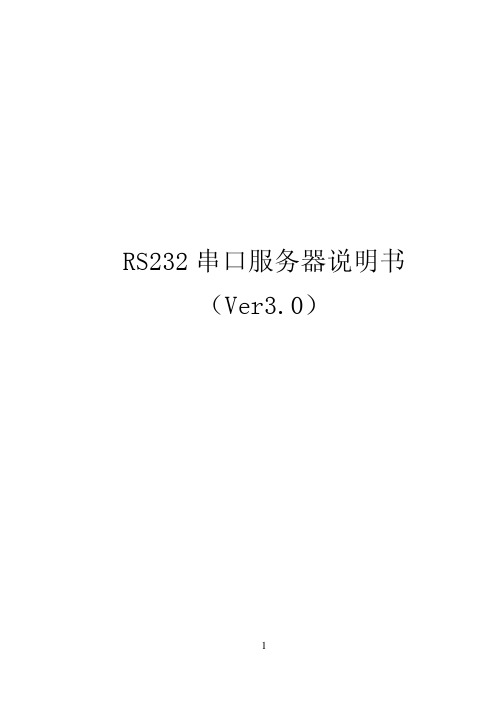
RS232串口服务器说明书(Ver3.0)一、产品说明 (3)1、串口服务器介绍 (3)2、型号说明 (4)1. RS232以太网串口服务器(商用级) (4)2. RS232以太网串口服务器(工业级) (5)器使用及配置 (6)串口服务器使用及配置一、串口服务1、接口布局(4口商用级) (6)2、接口布局(4口工业级) (7)3、快速安装 (8)1. 根据装箱单检查包装内容是否齐全 (8)2. 安装串口服务器 (8)3. 检查串口服务器运行状态 (10)4. 恢复出厂值 (10)5. 安装使用虚拟串口软件 (11)6. 工业级RS232串口服务器接线方法 (14)4、网络参数设置 (15)5、配置服务器 (16)6、扩展电源输出 (16)7、Server、Client、UDP广播工作模式说明 (17)8、注意事项 (18)9、免责声明 (18)务及技术支持 (19)保修服务及技术支持二、保修服1、免费保修 (19)2、免费保修服务方式 (19)3、不属于免费保修的情况 (20)4、软件升级及技术支持网址 (20)一、一、 产品说明产品说明串口服务器介绍1、串口服务器介绍RS232/RS485串口服务器采用高速低功耗处理器及16C554系列高速串口扩展芯片(4口或更高的串口服务器),每设备至少可以提供4或2个独立RS232/RS485端口,每端口在硬件级具备16个字节的FIFO 收/发缓冲(使用16C554时),可以确保高效、稳定的数据传输。
设备支持网络供电(PoE)模式,一根网线在传输网络数据的同时,也为串口服务器和其他设备提供电源,可以简化施工难度,避免供电方面可能出现的问题。
工业级产品采用光电隔离结构,并内置支持宽电压(85-250V)及交/直流两用的抗干扰电源系统,可以适应严酷的工业环境。
附带的VSPM虚拟串口软件支持虚拟串口与串口服务器串口参数自动同步,无需手设置串口服务器串口参数。
并具备强大的线路故障检测及自动恢复功能。
塔石物联TASTEK TAS-WIFI-264 WIFI 以太网串口服务器使用说明书

TAS-WIFI-264_使用说明书_V1.0.2前言感谢使用塔石物联网提供的仔细阅读用户手册,您将领略其完善的功能和简洁的操作方法。
在未声明之前,本公司有权根据技术发展的需要对本手册内容进行修改。
版权声明本手册版权属于塔石物联网,任何人未经我公司书面同意复制、引用或者修改本手册都将承担法律前言 (2)目录 (3)表格索引 (4)图片索引 (4)1、产品概述 (7)1.1接口描述 (7)1.2尺寸描述 (8)4.3.5HTTP4.3.6其他设置版本历史 (48)联系方式 (49)表1:接口说明 (8)表2:基本参数 (9)表3:指示灯说明图24:DHCP服务器界面图25:DHCP/DNS图26:WAN口改为图27:WAN口改为图28:网络-无线界面图29:AP模式SSID图30:AP模式无线密码设置界面图31:无线概况界面搜索热点图32:搜索到的可连接热点图63:HTTP模式配置图图64:其他设置 (45)图65:AT返回错误功能图66:串口缓存功能图67:串口AT回显功能图68:状态上报功能图69:连接服务器超时重启功能图70:远程连接密码图71:多路数据区分1、产品概述TAS-WIFI-264是塔石物联网科技有限公司设备提供一种无线快速联网解决方案。
软件功能完善,覆盖绝大多数常规应用场景。
1.1接口描述图1:模块功能框图序号名称1DC电源座2DC电源端子3网口4指示灯5RELOAD按键6WiFi天线图2:设备尺寸示意图2、产品简介2.1产品特点●支持1路网口,可切换●支持无线AP、STA●硬件看门狗复位●支持Web配置页面●支持静态路由设置、端口转发、黑白名单设置等功能●支持一键恢复出厂设置3、快速入门3.1硬件环境图4:右键网络示意图3)双击Internet协议版本图6:本地连接状态图图7:自动获取IP地址示意图4)上网测试:给设置查看下网络状态。
在电脑的浏览器中输入:图8:路由器登录界面图10:网络诊断页面计划任务:上侧菜单栏选择“系统->计划任务”,默认不启用网络检测,即在计划任务语句前添加。
- 1、下载文档前请自行甄别文档内容的完整性,平台不提供额外的编辑、内容补充、找答案等附加服务。
- 2、"仅部分预览"的文档,不可在线预览部分如存在完整性等问题,可反馈申请退款(可完整预览的文档不适用该条件!)。
- 3、如文档侵犯您的权益,请联系客服反馈,我们会尽快为您处理(人工客服工作时间:9:00-18:30)。
QZ06-232/NET 串口服务器使用手册重庆勤智科技有限公司第一章设备介绍....................... 错误!未定义书签。
设备简介......................... 错误!未定义书签。
产品特点......................... 错误!未定义书签。
产品参数......................... 错误!未定义书签。
第二章设备使用....................... 错误!未定义书签。
设备外观及接口....................... 错误!未定义书签。
设备使用介绍....................... 错误!未定义书签。
使用前连接..................... 错误!未定义书签。
配置设备参数.................... 错误!未定义书签。
配置设备的连接方式............... . 错误!未定义书签。
连接设备.................... 错误!未定义书签。
配置界面.................... 错误!未定义书签。
网络设置.................... 错误!未定义书签。
系统设置.................... 错误!未定义书签。
串口设置.................... 错误!未定义书签。
连接统计.................... 错误!未定义书签。
设备使用...................... 错误!未定义书签。
设备连接计算机测试............... . 错误!未定义书签。
设备配合虚拟串口使用............. .. 错误!未定义书签。
双设备点对点连接................. 错误!未定义书签。
恢复出厂设置.................. 错误!未定义书签。
第三章常见问题....................... 错误!未定义书签。
第四章货物装箱清单..................... 错误!未定义书签。
第五章技术服务及联系方式................... 错误!未定义书签。
第一章设备介绍设备简介QZ06-232/NET串口服务器是用于将串行设备(如工业仪表、PLG RTU或其他智能设备)连接到以太网进行数据通讯的设备,消除了串行设备通讯距离短的缺点,使得串行数据快速传输在网络上,解决了串行设备无法联网的问题。
QZ06-232/NET是我公司采用微处理器技术,自主研发的智能数据服务器设备,设备支持工业设备使用的完全串口,支持远程网页配置,支持透明传输及网络点对点串口连接。
产品特点将串口设备快速联入以太网支持TCP Server、TCP Client、UDP等多种网络操作方式。
支持串口数据透明传输。
点对点成对连接,无需使用计算机实现串口远程透传。
DB9串口支持硬件流控制,波特率支持1200〜115200b ps。
10M/100 M自适应网口。
支持浏览器远程配置。
用户登录设置,密码安全保护。
全金属外壳,良好的电磁兼容性。
工业级设计,尺寸小巧,性能稳定可靠。
支持壁装、DIN导轨安装多种安装方式。
产品参数网口网口10/100M自适应串口串口RS232 (3 个)串口接口DB9串口信号TxD RxD RTS CTS GND串口控制支持硬件流控制串口通信参数校验无校验、奇校验、偶校验数据位5、6、7、8流控制无控制、硬件流控制波特率1200〜115200bps机械参数外观(长X 宽X 高)98mm< 77mm< 30mm安装方式壁装、DIN导轨安装电气参数输入电源DC 9V工作电流700mA环境参数工作温度-40 C 〜85 r工作湿度 5 〜95RH配套软件配置界面浏览器远程配置虚拟串口支持VSPM虚拟串口软件第章设备使用设备外观及接口接口介绍:电源端子接口:连接DC 9V电源的圆柱形(直径:6mm插头端子。
电源接线柱接口:该接口为4位接线柱端子中的两位,连接DC9V电源的正负极。
复位接口:该接口为4位接线柱端子中的两位,在模块上电状态下短接该接口可以使设备复位到出厂设置。
网络接口:连接以太网RJ45插头接口。
串口接口(DB25:连接配套附件DB25/RS232转接板。
提供3路RS232接口输入/输出。
指示灯介绍:Power:电源指示灯。
设备上电后红色LED灯点亮。
Link :网络连接指示灯。
设备连接上网络后绿色LED灯点亮。
Active :转换运行指示灯。
当有数据通过时黄色LED灯点亮。
设备使用介绍2.2.1使用前连接A.将设备附件DB25/RS232转接板连接到设备的RS232( DB25接口。
B.将以太网线连接到设备网络接口。
C•将DC 9V电源连接到设备电源接口。
D.当Link指示灯变为绿色点亮状态时设备已经连接上网络可以使用。
2.2.2 配置设备参数2.2.2.1配置设备的连接方式设备出厂默认IP地址为(设备复位后也是该地址)。
配置设备时设备与计算机的有两种连接方式:A如果用户计算机所在网段地址不是这个网络地址段,可以使用配套的以太网交叉线连接设备和计算机进行配置。
图1配置连接方式1B、如果用户计算机所在网络地址段处于网络地址段也可以将设备接入网络后直接通过浏览器连接设备。
路由器或集线器图2配置连接方式22.222 连接设备在计算机与设备连接完毕后,打开IE浏览器软件并在地址栏输入串口服务器IP 地址(出厂默认值)后回车连接串口服务器配置界面,这时会弹出串口服务器配置登录界面(见图1)。
图1登录界面连接成功后,提示输入登录用户名和密码。
用户名和密码得出厂默认值都为admi n。
输入完毕后点击“确定”按钮登录进入串口服务器配置界面(见图(勾选“记住我的密码”单选项后,下次登录无需再次输入密码。
)交叉直连网线用户计算机串口服务器以太网用户计算机串口服务器2)。
2.2.2.3 配置界面登录成功后进入串口服务器的配置界面图 2 配置界面2.2.2.4 网络设置在配置界面中点击“网络设置”链接进入网络设置界面(图3)图 3 网络设置界面网络设置界面中可以设置模块的IP 地址(LANIP Address )、子网掩码(LANNetMask 、网关(Default Gateway )、DNS 地址(Primary DNS Server )。
设置好网 络参数后点击“ Change 按钮确认设置。
2.2.2.5 系统设置在配置界面中点击“系统设置”链接进入系统设置界面(图4)图 4 系统设置界面系统设置界面中可以重新设置登录密码(Password for user ‘ admin '、。
点击“Cha nge 按钮确认修改。
2.2.2.6 串口设置在配置界面中点击“串口设置”链接进入串口设置界面(图图 5 串口设置界面在串口设置界面中主要分为两个设置部分:在配置界面中有“网络设置”系统设置”、“串口设置”、“统计”四个链接。
5)。
A设置串口与网络的映射串口的网络连接方式有服务器和客户端两种。
当串口的网络映射方式为“服务器”方式时,需要设置“网络端口”参数(该 参数必须在6000〜10000之间)。
例如:当串口服务器IP 地址为,将串口 0(UART0映射为服务器方式,网络端口为 6020。
用户需要访问串口服务器的串口 0 (UART0就可以通过访问以太网地址的 6020端口实现。
当串口的网络映射方式为“客户端”方式时,需要设置“网络端口”参数(该 参数必须在6000〜10000之间)和“远端服务器地址”。
例如:当用户计算机地址为,将串口 1 ( UART1映射为客户端方式,网络端口设定为 6022,远端服务器地址设定为。
当串口 1有数据输入的时候串口服务器会把串口 1 的数据发送到IP 地址的6022端口。
当用户计算机访问本机(地址为)的6022B 、设置串口服务器的串口参数可以通过串口服务器串口参数设置界面分别设置串口服务器的 波特率、数据位长度、停止位长度、校验位方式、流控制方式。
2.227 连接统计在配置界面中点击“连接”链接进入连接统计界面(图6)在该界面中可以查看当前串口服务器的网络连接状态。
点击“ Refresh ”按钮可 以刷新连接状态。
2.2.3设备使用2.2.3.1设备连接计算机测试假设计算机IP 地址为,串口服务器IP 地址为。
A 将串口服务器和计算机连接上网络并接上电源启动。
B 、设置串口服务器串口参数如下图将串口 0的网络映射设置为服务器方式,网络端口设置为6020。
将串口 1的网端口时就可以实现访问串口服务器的串口1 (UART1。
3个串口的络映射设置为客户端方式,网络端口设置为6022,远端服务器地址设置为计算6024。
3 机地址。
将串口3 的网络映射方式设置为服务器方式,网络端口设置为个串口的串口参数设置如图。
设置好后将串口服务器模块重新上电启动使设置生效。
C在计算机上打开网络调试助手软件。
连接串口服务器上串口1的设置如下图点击“连接”按钮,网络连接成功后。
点击“发送”按钮向串口服务器发送数据。
将串口服务器的串口0 连接到接收计算机的串口。
然后打开串口调试助手软件,设置如下图点击“连接”按钮连接串口服务器的串口0。
这时如果连接成功就可以看到通过网络发送过来的串口数据。
也可以通过串口调试助手软件给网络调试助手软件发送数据。
串口服务器的串口2 设置的网络映射方式为客户端方式。
连接串口2时网络调试助手软件的设置如下图:2.2.3.2设备配合虚拟串口使用计算机连接串口服务器可以通过socket 网络编程实现。
如果对网络编程不熟悉,也可以通过虚拟串口软件VSP咏实现计算机对串口服务器的访问,这样就不用进行网络编程,直接以操作串口设备的方式对虚拟串口操作实现远程网络访问串口服务器。
(1)虚拟串口软件VSPM勺安装双击安装文件,按照提示安装好VSPM虚拟串口软件。
(2)使用VSPM软牛安装好VSPM软件后在安装目录下文件如下图所示双击文件启动VSpm软件。
第一次启动会出现运行模式选择界面如下图所示:配合串口服务器使用的模式主要是第一项和第二项。
当串口服务器的串口映射模式为服务器模式时,选择第一项将vsmp运行在客户端模式。
当串口服务器的串口映射模式为客户端模式时,选择第二项将vsmp运行在服务器模式。
针对当前设置的串口服务器的串口1 的设置,我们选择第一项,点击“确定”按钮进入vspm客户端模式的运行界面。
点击“虚拟串口及设备管理”菜单,选择“新增虚拟串口”菜单项,弹出虚拟串口信息界面。
填写虚拟串口参数。
具体针对串口1 连接的虚拟串口参数见上图。
点击确定按钮完成虚拟串口的设置,如下图。
3)测试虚拟串口与串口服务器的连接在设置好虚拟串口后打开串口调试助手软件,连接前面已经设置好的虚拟串口COM8向虚拟串口C0M8勺发送数据会通过以太网传输到串口服务器,再由串口服务器的串口0 输出。
